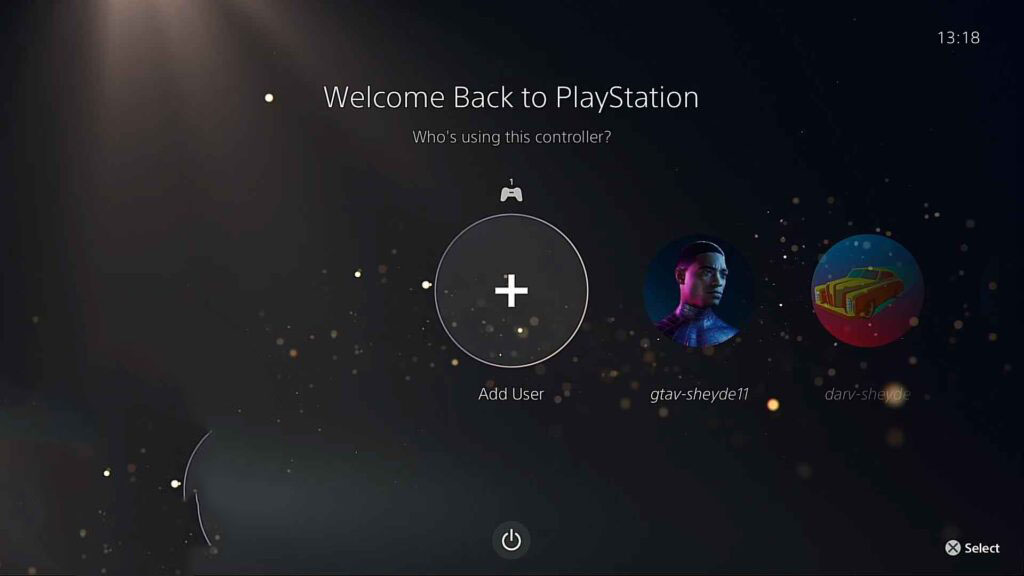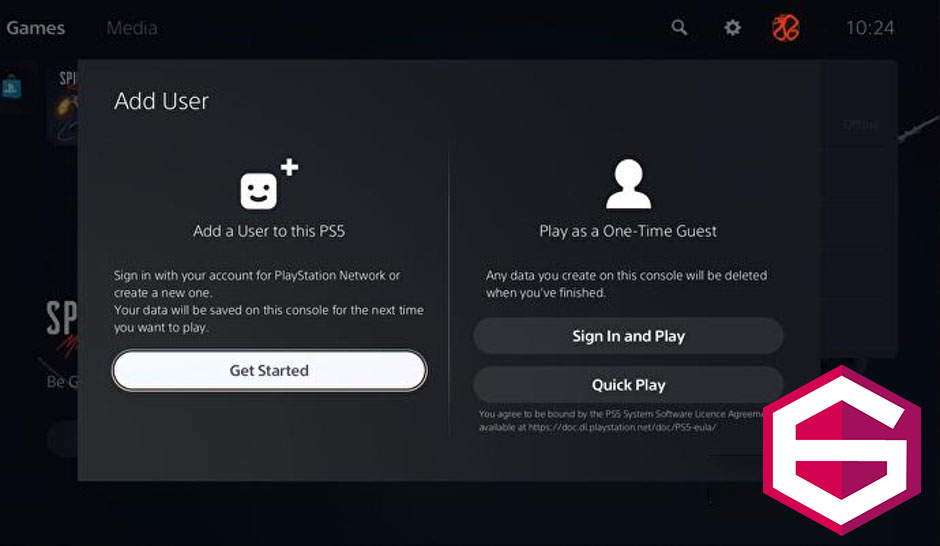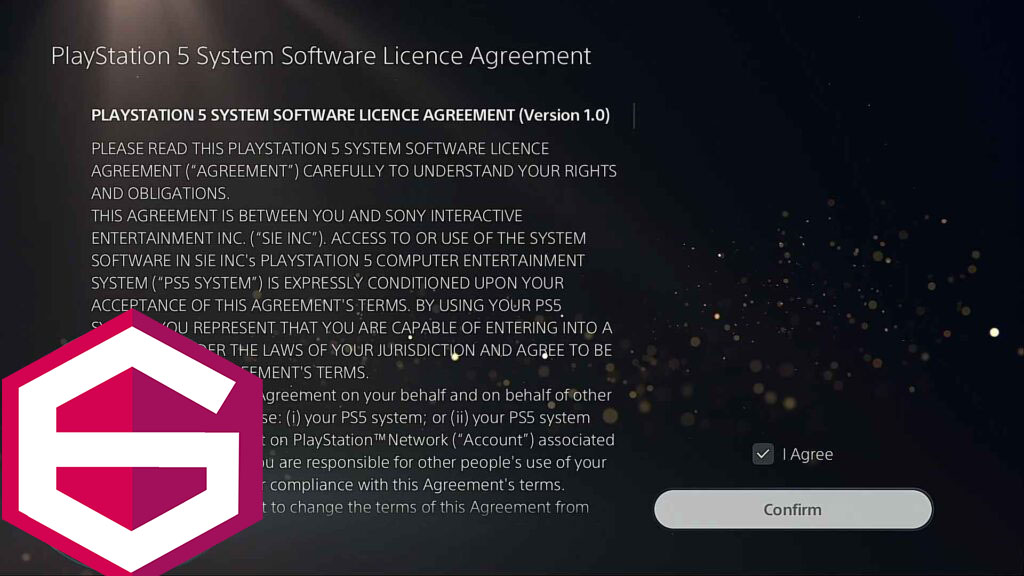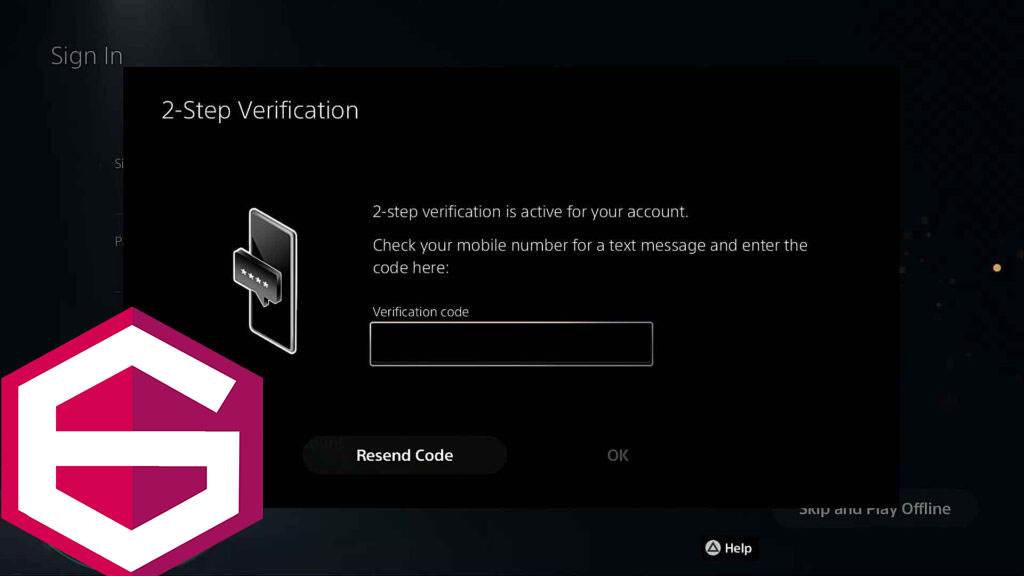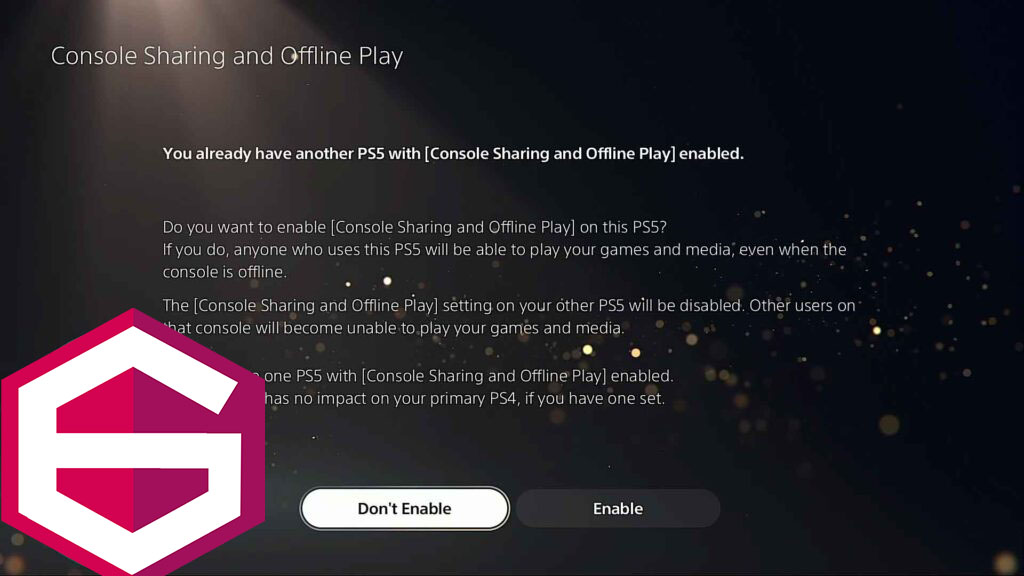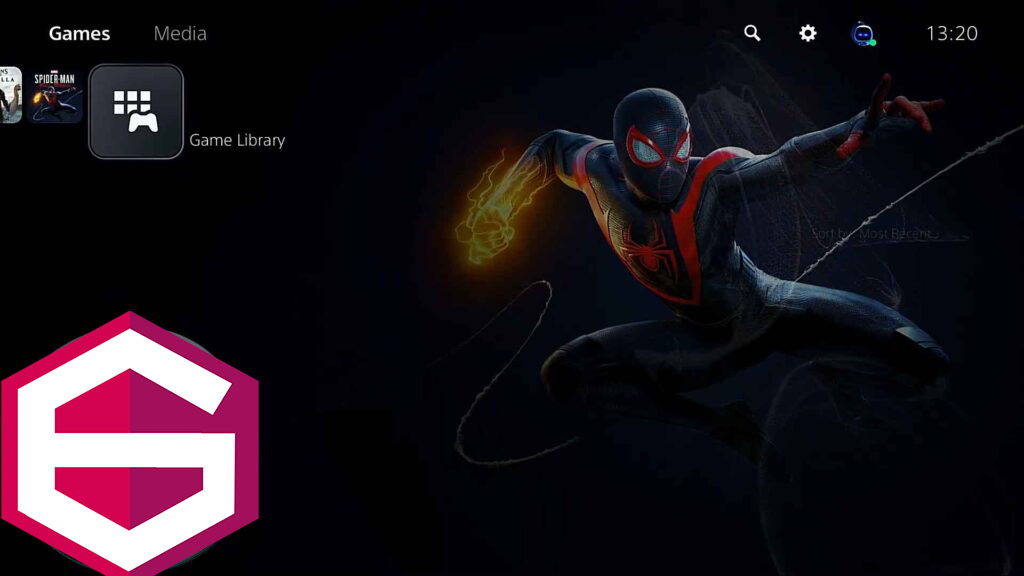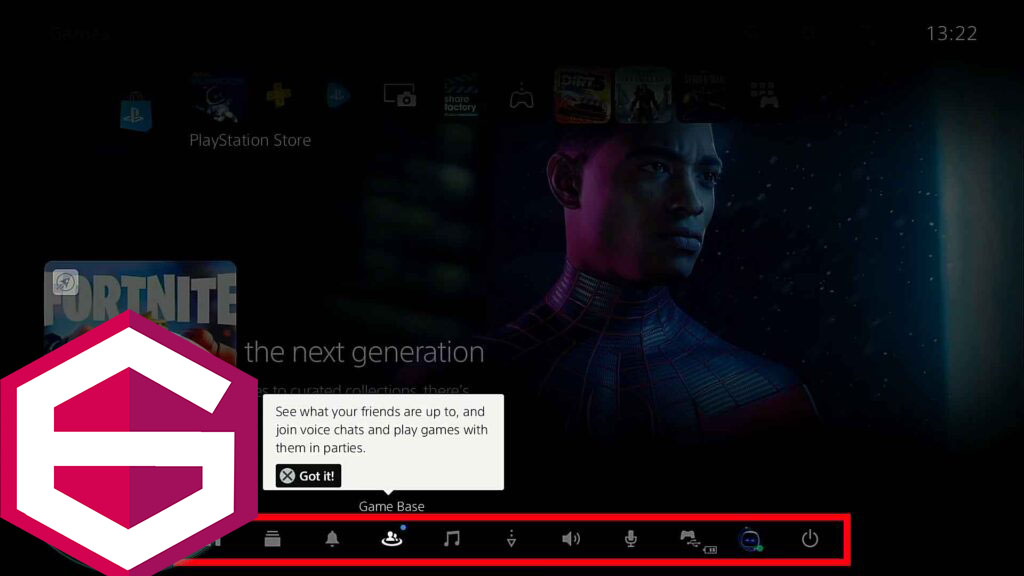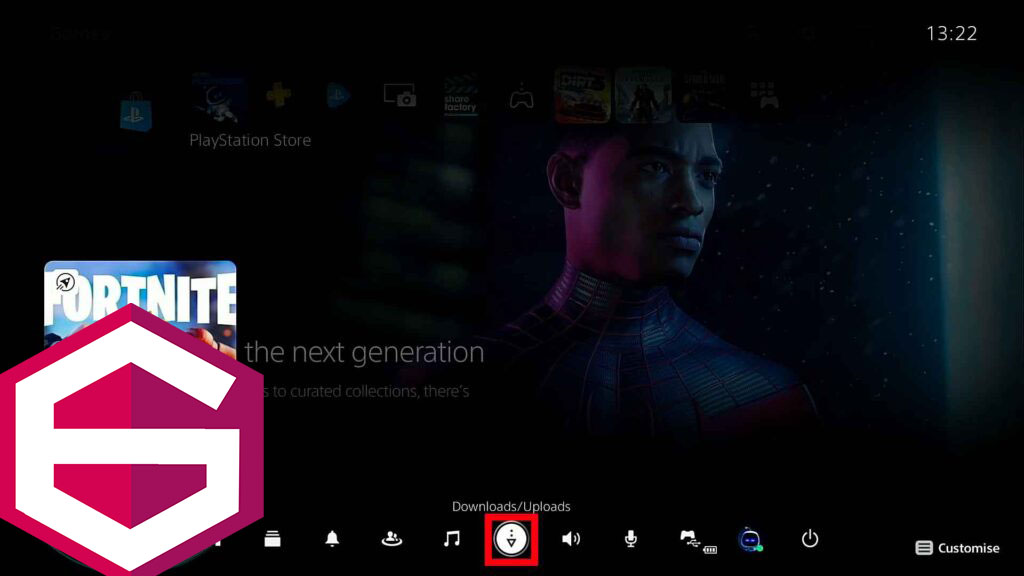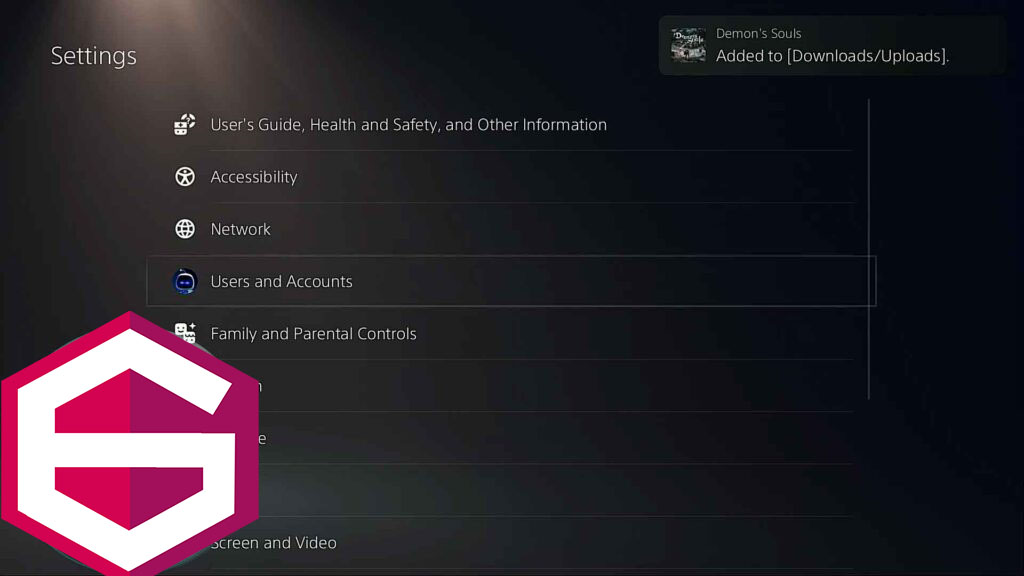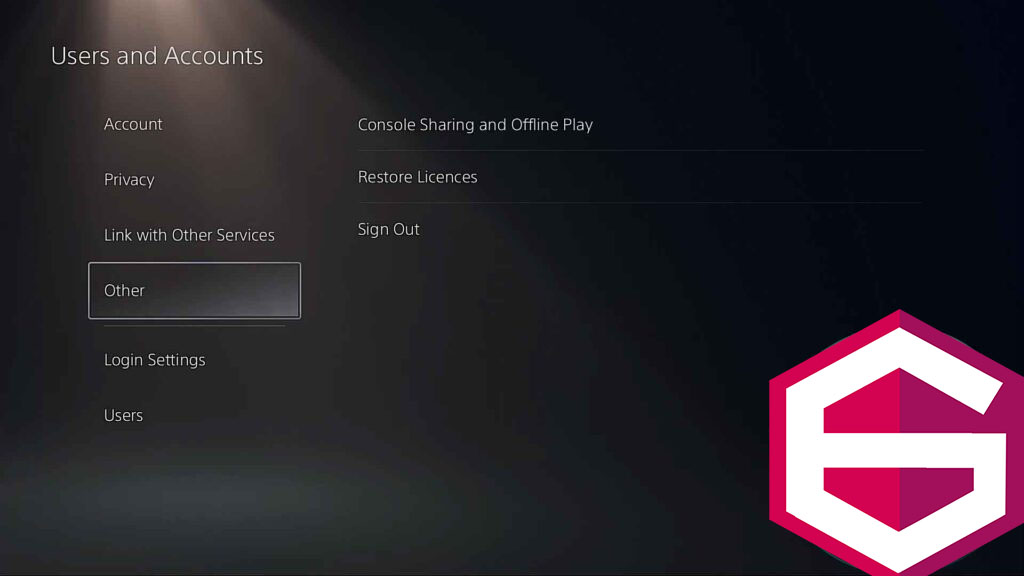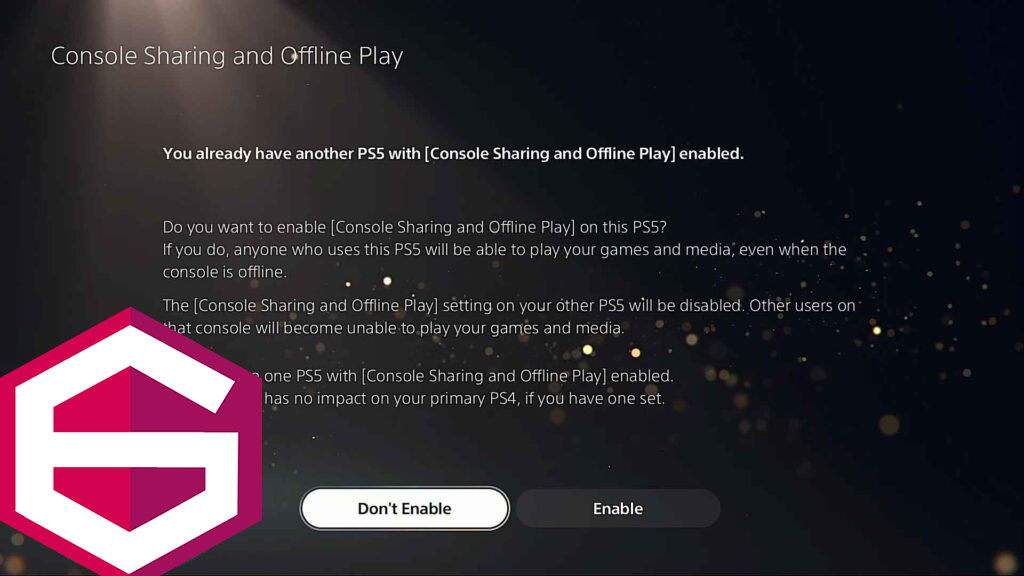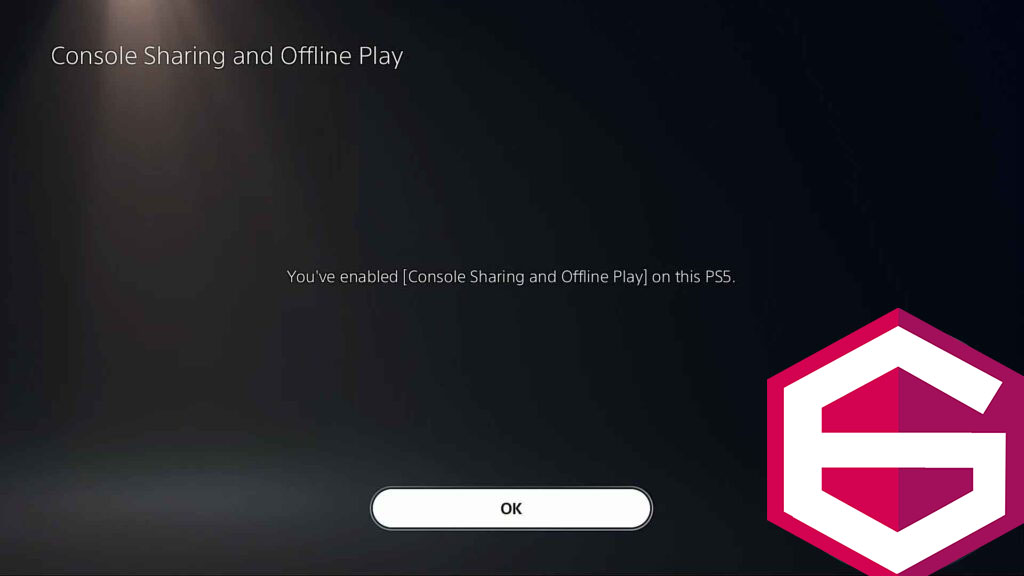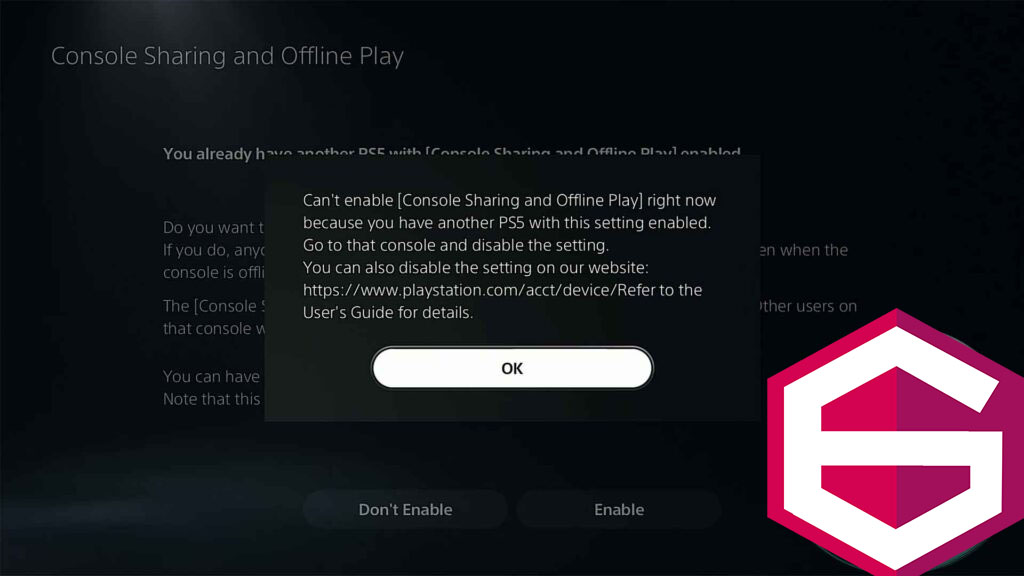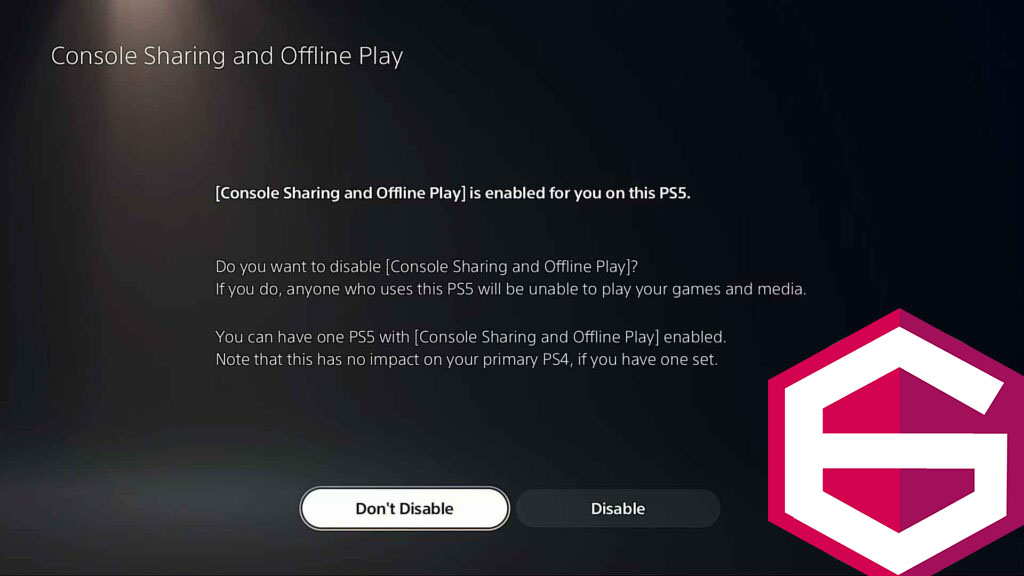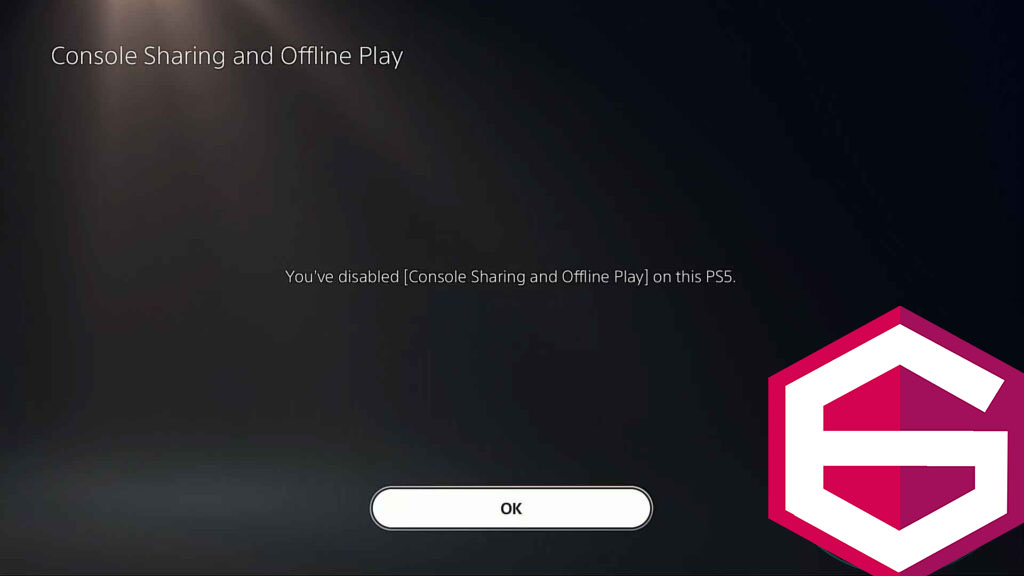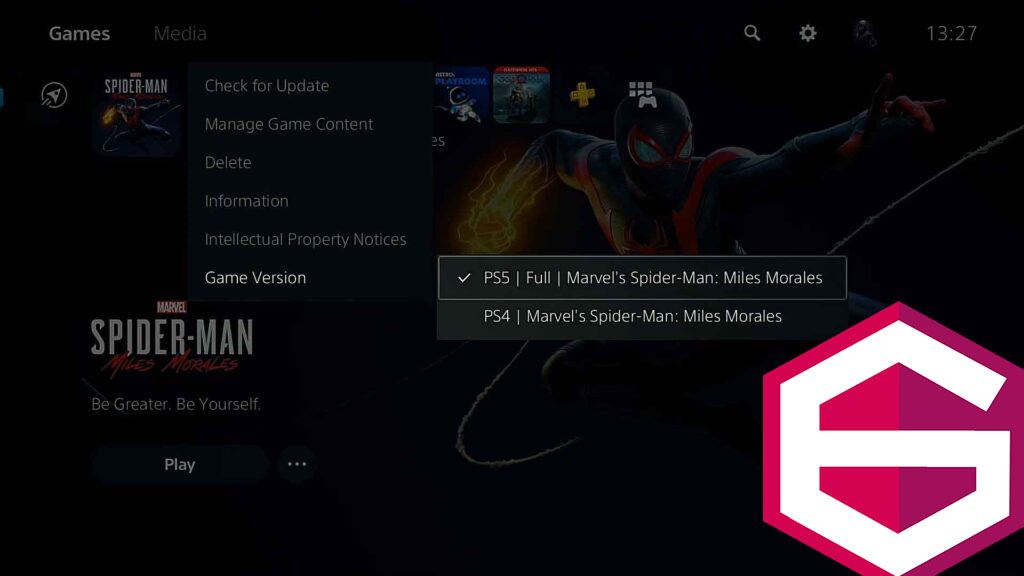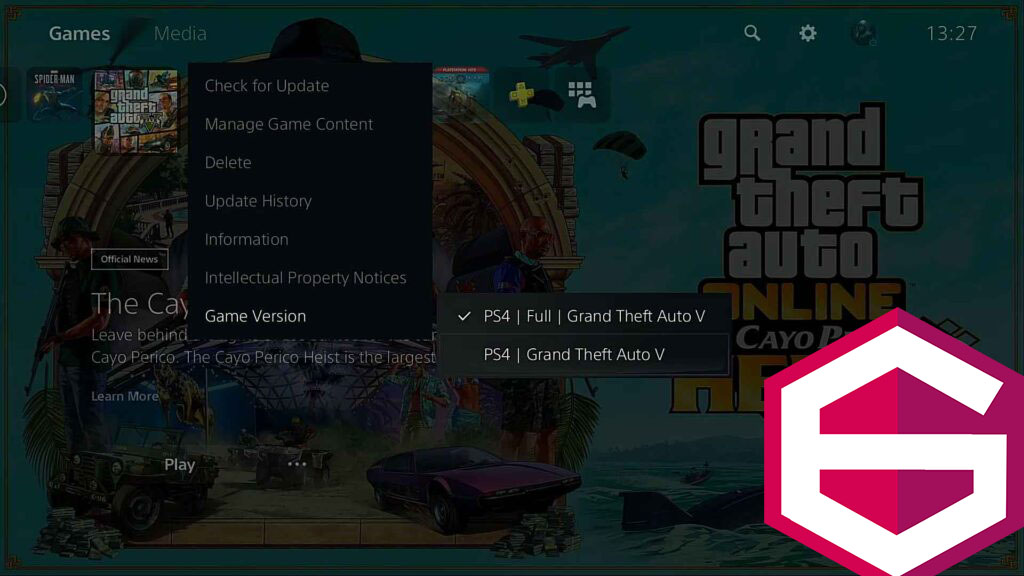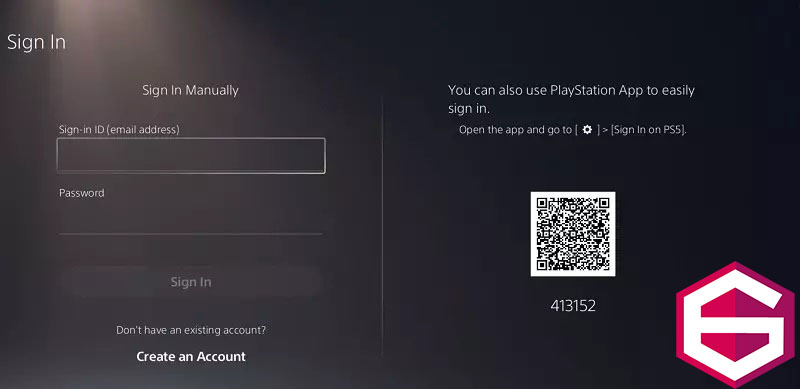
آموزش وارد کردن و ساخت اکانت جدید در PS5
بلافاصله پس از روشن کردن کنسول صحنه ی تکراری انتخاب User برایتان به نمایش در می آید. با انتخاب گزینه Add User میتوانید اقدام به اضافه کردن اکانت جدیدی کنید:
در این مرحله توجه داشته باشید که حتما گزینه Get Started را انتخاب کنید !،سپس بعد از آن حتما گزینه Sign manual را بزنید . در صورتی که یکی از گزینه های سمت راست را انتخاب کنید نمیتوانید از قابلیت Sharing که در نسل قبل Active Primary نامیده میشد استفاده کنید و بلافاصله پس از خاموش کردن کنسول اکانت از روی کنسول پاک خواهد شد!!
در این مرحله باید قوانین مربوط به استفاده از اکانت را بپذیرید:
در صورتی که قصد ساخت اکانت جدیدی را دارید گزینه Create An Account را انتخاب کنید.
- در صورتی که قصد وارد کردن اکانت که اطلاعات آن را در میدانید دارید، تنها کافیست ایمیل و پسورد اکانت را در فیلد های مربوطه به درستی وارد نمایید. (فیلد پسورد به حروف بزرگ و کوچک حساس است)
درصورتی که اکانت مجهز به امنیت دو مرحله ایی یا به اصطلاح ۲ Step Verification باشد، پیامکی برایتان ارسال خواهد شد که باید اون اعداد را در این فیلد وارد کنید.
توجه مهم : اگر اکانت را از فروشگاه ایجیتال تهیه کرده اید، در بخش اطلاعات اکانت یک کد بکاپ برایتان ارسال شده است که این کد یک بار مصرف می باشد ولی محدودیت زمانی برای وارد کردن آن وجود ندارد. در صورتی که کد ارسال شده صحیح نمی باشد باید این موضوع را به پشتیبانی فروشگاه اطلاع دهید.
توجه :بلافاصله پس از وارد شدن به اکانت، پیامی ظاهر می شود که این پیام مربوط به قابلیت Sharing محتوای اکانت با بقیه یوزر ها یا به اصطلاح قدیمی Active Primary می باشد. در صورتی که ظرفیت ۳ خریداری کرده اید باید گزینه Don’t Enable را انتخاب کنید. خریداران ظرفیت ۱ و ۲ باید گزینه Enable را انتخاب کنند .
آموزش دانلود بازی در PS5
روش انجام این کار به مانند کنسول PS4 از طریق بخش Library صورت میگیرد که تنها تغییر آن جدا شدن Game Library و Media Library از یکدیگر می باشد. با این حال یک تفاوت جدید نیز وجود دارد و آن هم از بین رفتن بخش Purchased می باشد که دیگر قابل رویت نمی باشد و باید بازی مورد نظرتان را از داخل لیست پیدا کنید (لیست بر اساس آخرین بازی هایی که با اکانت انجام داده اید به صورت پیش فرض مرتب سازی شده است) و با انتخاب از طریق دکمه X به صفحه مربوط به بازی در استور هدایت می شوید و گزینه Download برایتان ظاهر خواهد شد.
توجه مهم : در صورتی که هنگام اقدام برای دانلود بازی با ارور های نامفهومی مواجه شدید کافیست از طریق Setting اکانت اقدام به Restore License نمایید تا باگ استور برطرف شود و بتوانید بازی را بر روی دانلود قرار دهید. (آموزش در ادامه)
نحوه نمایش لیست دانلود ها
یکی از عمده تغییرات رابط کاربری جدید ازبین رفتن بخش Notifications می باشد که باعث گمراهی بسیاری از افراد در ابتدا میشود.
برای یافتن لیست دانلود های خود تنها کافیست یک بار دکمه PS بر روی دسته را به صورت لحظه ای فشار دهید تا Quick Menu برایتان باز شود که به مانند تصویر زیر می باشد.
هرکدام از بخش ها کاربرد های مخصوص به خود را دارند که با کمی کند و کاو می توانید به راحتی متوجه این کاربردها شوید.
برای نمایش بخش دانلود ها کافیست گزینه زیر را انتخاب نمایید:
توجه نمایید در صورتی که محتوایی برای دانلود و یا آپلود نداشته باشید این گزینه ناپدید میشود.
قابلیت Console Sharing و اکتیو پرایمری در PS5
برخلاف تصور عموم افراد، تنها تغییر در بخش Active Primary که در کنسول PS4 شاهد آن بودیم مربوط به تغییر نام آن به Console Sharing می باشد و ساختار استفاده این قابلیت تحت تاثیر هیچگونه تغییری قرار نگرفته است.
در کنسول پلی استیشن ۵ در صورتی قصد به اشتراک گذاشتن محتویاتی که برای اکانتتان تهیه کرده اید با یکی از دوستان و یا آشنایانتان را دارید و یا میخواهید تمامی یوزر های کنسولتان از این محتوا استفاده کنند تنها کافیست قابلیت Console Sharing را Enable کنید. در این حالت به مانند گذشته میتوانید بازی ها را بدون نیاز به اینترنت و به صورت آفلاین اجرا نمایید.
نحوه فعال و غیر فعال کردن Console Sharing and Offline Play
برای انجام این کار کافیست وارد بخش Settings در اکانت مربوطه شوید، این بخش را میتوانید از نوار بالا سمت راست در صفحه اصلی پیدا کنید:
گزینه Users and Accounts را انتخاب نمایید:
در بخش Other میتوانید گزینه Console Sharing و Restore License را مشاهده نمایید:
حالت های مختلف :
- درصورتی که قابلیت شیرینگ اکانت بر روی کنسول فعال نباشد به صورت زیر به شما نمایش داده میشود:
برای فعال کردن این قابلیت گزینه Enable را انتخاب نمایید:
درصورتی که با ارور زیر مواجه شدید با پشتیبانی فروشگاه هماهنگ کنید:
- درصورتی که قابلیت شیرینگ اکانت بر روی کنسول فعال باشد به صورت زیر به شما نمایش داده میشود:
برای غیر فعال کردن این قابلیت گزینه Disable را انتخاب نمایید:
انتخاب نسخه های مختلف بازی ها
شاید خیلی از کاربران حتی پس از چندین روز استفاده از کنسول جدیدشان متوجه این موضوع نشوند ولی لازم است بدانید که در Playstaion 5 شما قادر هستید برای هر بازی که مربوط به نسل قبل می باشد بین نسخه PS5 و PS4 آن یکی را انتخاب نمایید. توجه نمایید که این قابلیت تنها منوت به بازی هایی می شود که آپگرید گرافیکی برای نسل جدید دریافت کرده اند.
برای انجام این کار باید از طریق صفحه اصلی بر روی بازی مورد نظرتان دکمه Option که روی کنترلر قرار دارد و علامت آن ۳ خط موازی می باشد را فشار دهید تا گزینه های زیر نمایش داده شوند، در این لیست باید گزینه Game Verision را انتخاب نمایید:
در صورتی که بازی ایی نسخه مخصوص PS5 را نداشته باشد به شکل زیر نمایش داده میشود:
امیدواریم این مقاله برایتان مفید بوده باشد و همچنین میتوانید سوالاتتان را در بخش نظرات عنوان نمایید تا تیم پشتیبانی ایجیتال آن ها را ارزیابی و پاسخ دهند.
 ایجیتال|خرید اکانت قانونی و کنسول های بازی | فروشگاه ایجیتال:مرکز خرید و فروش کنسول پلی استیشن، ایکس باکس، اکانت های قانونی PS4 و PS5، دیسک های بازی PS4، لوازم جانبی کنسول و کامپیوتر و گیفت کارت
ایجیتال|خرید اکانت قانونی و کنسول های بازی | فروشگاه ایجیتال:مرکز خرید و فروش کنسول پلی استیشن، ایکس باکس، اکانت های قانونی PS4 و PS5، دیسک های بازی PS4، لوازم جانبی کنسول و کامپیوتر و گیفت کارت